Tutorial: Membuat dan menggunakan set replika untuk ketahanan atau geolokasi di Microsoft Entra Domain Services
Untuk meningkatkan ketahanan domain terkelola Microsoft Entra Domain Services, atau menyebarkan ke lokasi geografis tambahan yang dekat dengan aplikasi Anda, Anda dapat menggunakan set replika. Setiap namespace domain terkelola Domain Services, seperti aaddscontoso.com, berisi satu set replika awal. Kemampuan untuk membuat kumpulan replika tambahan di wilayah Azure lainnya memberikan ketahanan geografis untuk domain terkelola.
Anda dapat menambahkan replika yang diatur ke jaringan virtual yang di-peering di wilayah Azure mana pun yang mendukung Layanan Domain.
Dalam tutorial ini, Anda akan mempelajari cara:
- Memahami persyaratan jaringan virtual
- Buat kumpulan replika
- Hapus kumpulan replika
Jika Anda tidak memiliki langganan Azure, buat sebuah akun sebelum Anda memulai.
Prasyarat
Untuk menyelesaikan tutorial ini, Anda memerlukan sumber daya dan hak istimewa berikut:
Langganan Azure aktif.
- Jika Anda tidak memiliki langganan Azure, buat akun.
Penyewa Microsoft Entra yang terkait dengan langganan Anda, baik disinkronkan dengan direktori lokal atau direktori khusus cloud.
- Jika diperlukan, buat penyewa Microsoft Entra atau kaitkan langganan Azure dengan akun Anda.
Domain terkelola Microsoft Entra Domain Services yang dibuat menggunakan model penyebaran Azure Resource Manager dan dikonfigurasi di penyewa Microsoft Entra Anda.
- Jika diperlukan, buat dan konfigurasikan domain terkelola Microsoft Entra Domain Services.
Penting
Anda perlu menggunakan minimal SKU Enterprise untuk domain terkelola Anda untuk mendukung set replika. Jika diperlukan, ubah SKU untuk domain terkelola.
Masuk ke pusat admin Microsoft Entra
Dalam tutorial ini, Anda membuat dan mengelola set replika menggunakan pusat admin Microsoft Entra. Untuk memulai, pertama-tama masuk ke pusat admin Microsoft Entra.
Pertimbangan jaringan
Jaringan virtual yang menghosting kumpulan replika harus dapat berkomunikasi satu sama lain. Aplikasi dan layanan yang bergantung pada Layanan Domain juga memerlukan konektivitas jaringan ke jaringan virtual yang menghosting set replika. Peering jaringan virtual Azure harus dikonfigurasi antara semua jaringan virtual untuk membuat jaringan yang sepenuhnya bertautan. Peering ini memungkinkan replikasi intra-situs yang efektif antara kumpulan replika.
Sebelum Anda dapat menggunakan set replika di Domain Services, tinjau persyaratan jaringan virtual Azure berikut:
- Hindari ruang alamat IP yang tumpang tindih untuk memungkinkan peering dan perutean jaringan virtual.
- Buat subnet dengan alamat IP yang cukup untuk mendukung skenario Anda.
- Pastikan Domain Services memiliki subnetnya sendiri. Jangan bagikan subnet jaringan virtual ini dengan VM aplikasi dan layanan.
- Jaringan virtual yang di-peering TIDAK transitif.
Tip
Saat Anda membuat set replika di pusat admin Microsoft Entra, peering jaringan antara jaringan virtual dibuat untuk Anda.
Jika diperlukan, Anda dapat membuat jaringan virtual dan subnet saat menambahkan set replika di pusat admin Microsoft Entra. Atau, Anda dapat memilih sumber daya jaringan virtual yang ada di wilayah tujuan untuk kumpulan replika dan membiarkan peering dibuat secara otomatis jika belum ada.
Buat kumpulan replika
Saat Anda membuat domain terkelola, seperti aaddscontoso.com, kumpulan replika awal dibuat. Kumpulan replika tambahan berbagi ruang nama dan konfigurasi yang sama. Perubahan pada Layanan Domain, termasuk konfigurasi, identitas pengguna dan kredensial, grup, objek kebijakan grup, objek komputer, dan perubahan lainnya diterapkan ke semua set replika di domain terkelola menggunakan replikasi AD DS.
Dalam tutorial ini, Anda membuat set replika tambahan di wilayah Azure yang berbeda dari set replika Layanan Domain awal.
Untuk membuat kumpulan replika tambahan, selesaikan langkah-langkah berikut:
Di pusat admin Microsoft Entra, cari dan pilih Microsoft Entra Domain Services.
Pilih domain terkelola Anda, seperti aaddscontoso.com.
Di sisi kiri, pilih Kumpulan replika. Setiap domain terkelola menyertakan satu kumpulan replika awal di wilayah yang dipilih, seperti yang diperlihatkan dalam contoh tangkapan layar berikut:
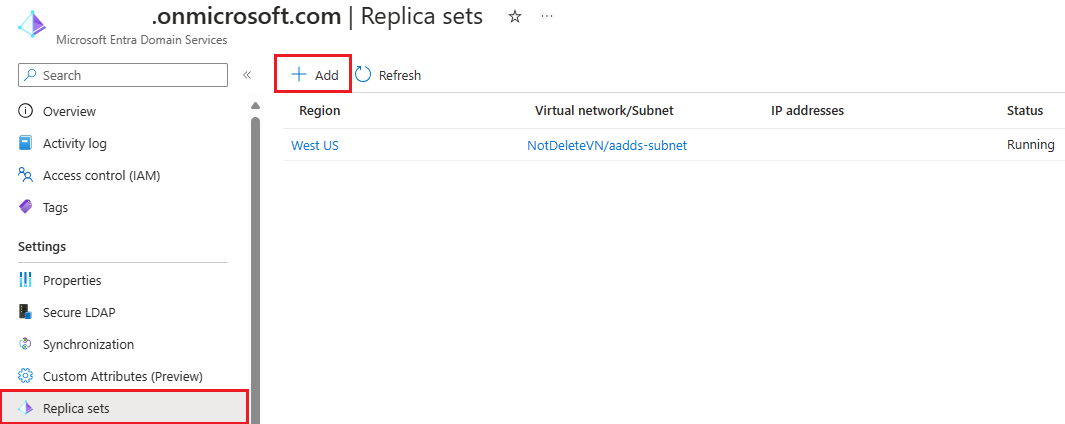
Untuk membuat kumpulan replika tambahan, pilih + Tambahkan.
Di jendela Tambahkan kumpulan replika, pilih wilayah tujuan, seperti AS Timur.
Pilih jaringan virtual di wilayah tujuan, seperti vnet-eastus, lalu pilih subnet seperti aadds-subnet. Jika diperlukan, pilih Buat baru untuk menambahkan jaringan virtual di wilayah tujuan, lalu Kelola untuk membuat subnet untuk Layanan Domain.
Jika belum ada, peering jaringan virtual Azure secara otomatis dibuat antara jaringan virtual domain terkelola Anda yang ada dan jaringan virtual tujuan.
Contoh tangkapan layar berikut menunjukkan proses untuk membuat kumpulan replika baru di AS Timur:
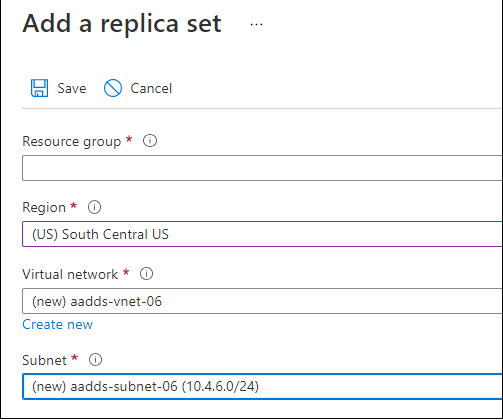
Jika sudah siap, pilih Simpan.
Proses untuk membuat kumpulan replika membutuhkan waktu karena sumber daya dibuat di wilayah tujuan. Domain terkelola itu sendiri kemudian direplikasi menggunakan replikasi AD DS.
Kumpulan replika melaporkan sebagai Penyediaan saat penyebaran berlanjut, seperti yang ditunjukkan dalam contoh tangkapan layar berikut. Setelah selesai, kumpulan replika akan muncul sebagai Berjalan.
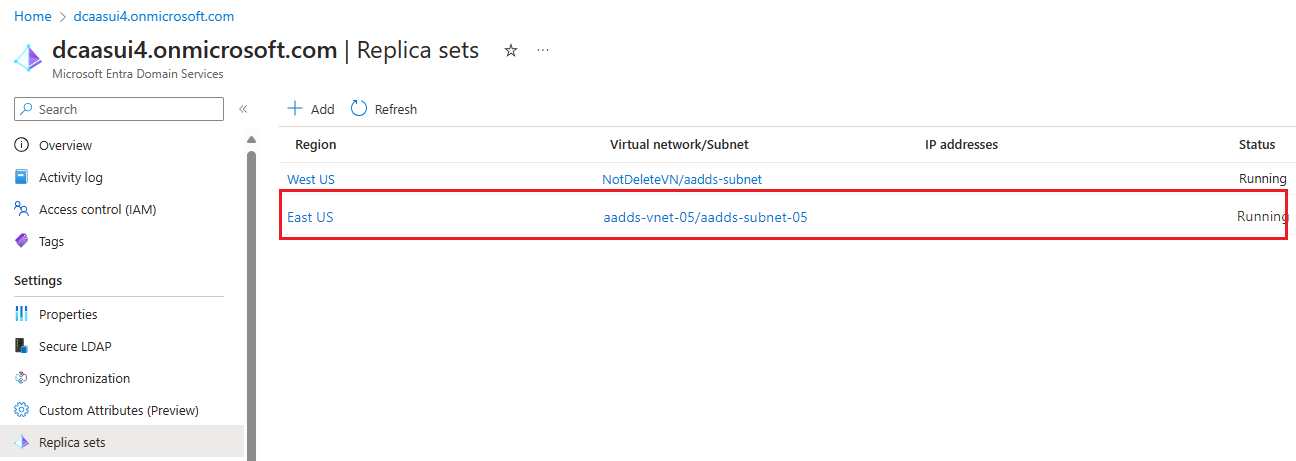
Hapus kumpulan replika
Domain terkelola saat ini terbatas pada lima replika - set replika awal, dan empat set replika tambahan. Jika Anda tidak memerlukan kumpulan replika lagi, atau jika Anda ingin membuat kumpulan replika di wilayah lain, Anda dapat menghapus kumpulan replika yang tidak dibutuhkan.
Penting
Anda tidak dapat menghapus kumpulan replika terakhir atau replika awal yang ditetapkan dalam domain terkelola.
Untuk menghapus kumpulan replika, selesaikan langkah-langkah berikut:
- Di pusat admin Microsoft Entra, cari dan pilih Microsoft Entra Domain Services.
- Pilih domain terkelola Anda, seperti aaddscontoso.com.
- Di sisi kiri, pilih Kumpulan replika. Dari daftar kumpulan replika, pilih menu konteks ... di samping kumpulan replika yang ingin Anda hapus.
- Pilih Hapus dari menu konteks, lalu konfirmasikan Anda ingin menghapus kumpulan replika.
- Di VM manajemen Layanan Domain, akses konsol DNS dan hapus catatan DNS secara manual untuk pengendali domain dari set replika yang dihapus.
Catatan
Penghapusan kumpulan replika mungkin merupakan operasi yang memakan waktu.
Jika Anda tidak lagi memerlukan jaringan virtual atau peering yang digunakan oleh kumpulan replika, Anda juga dapat menghapus sumber daya tersebut. Pastikan tidak ada sumber daya aplikasi lain di wilayah lain yang memerlukan koneksi jaringan sebelum Anda menghapusnya.
Langkah berikutnya
Dalam tutorial ini, Anda mempelajari cara:
- Konfigurasikan peering jaringan virtual
- Membuat kumpulan replika di wilayah geografis yang berbeda
- Hapus kumpulan replika
Untuk informasi konseptual lainnya, pelajari cara kerja set replika di Domain Services.